- Al completar estos pasos, podrá mostrar más contenido de mensajes de correo electrónico individuales en su bandeja de entrada.
- Estamos cambiando una configuración llamada «Vista previa» que muestra la parte inicial de los mensajes de correo electrónico.
- Tiene varias opciones para elegir que le permiten personalizar la cantidad de cada mensaje de correo electrónico que desea y cómo en la bandeja de entrada.
- Esto solo afecta a la aplicación de correo predeterminada.
- Abre el Configuraciones aplicación.
- Desplácese hacia abajo y elija el Correo opción.
- Toca el Avance botón.
- Toque la cantidad de líneas que desea mostrar para cada correo electrónico.
Cuando abres la aplicación Mail en tu iPhone, ves tu bandeja de entrada. Según su configuración y la cantidad de direcciones de correo electrónico que haya configurado, esta bandeja de entrada puede mostrar mensajes de una o más cuentas de correo electrónico.
Tiene la capacidad de personalizar la forma en que se muestra gran parte de la información en su bandeja de entrada, incluida la cantidad de cada mensaje de correo electrónico que ve.
Nuestra guía a continuación le mostrará cómo mostrar más contenido de cada uno de sus mensajes de correo electrónico en la aplicación iPhone Mail cambiando la configuración de Vista previa.
Cómo mostrar más líneas de cada mensaje de correo electrónico en la aplicación de correo de su iPhone
Los pasos de este artículo se realizaron en un iPhone 11 en iOS 13.3.1. Esto también funcionará en otros modelos de iPhone con iOS 13, así como en las versiones más recientes de iOS.
Paso 1: toca el Configuraciones icono.
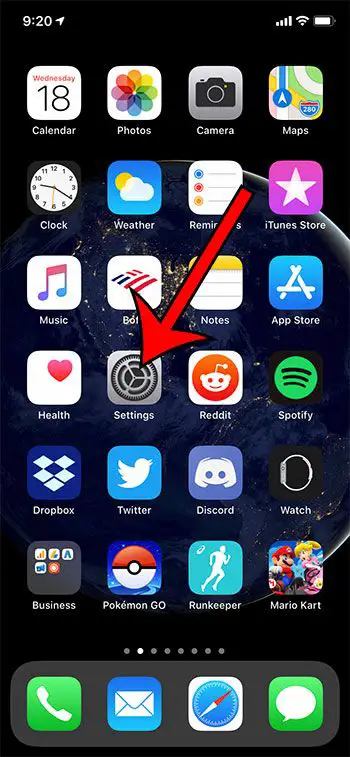
Paso 2: elija el Correo opción.
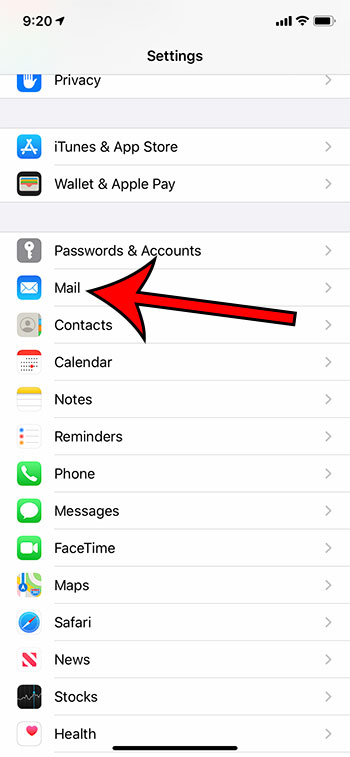
Paso 3: toca el Avance botón.
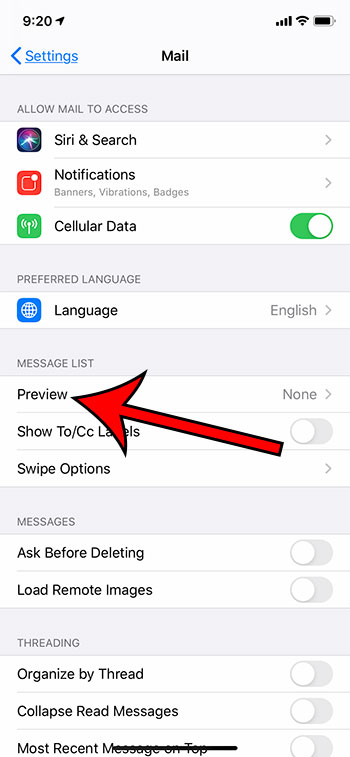
Paso 4: seleccione el número de líneas de vista previa que se mostrarán para cada mensaje de correo electrónico.
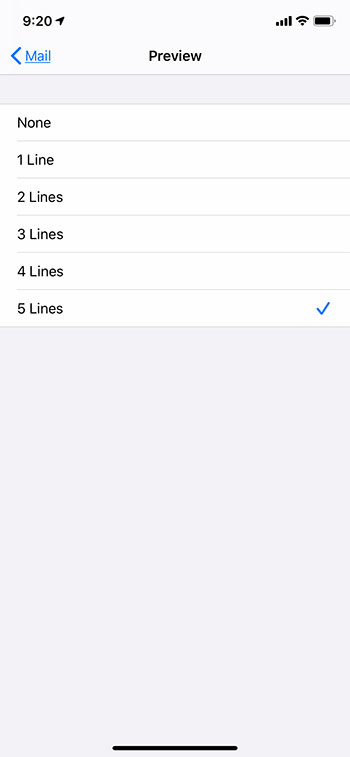
Tenga en cuenta que cambiar esta configuración afectará la cantidad de mensajes de correo electrónico que puede ver en su pantalla a la vez.
Descubra por qué su iPhone no muestra ninguna imagen en sus correos electrónicos, o elija dejar de mostrar imágenes en los mensajes de correo electrónico cambiando la configuración Cargar imágenes remotas.
Sigue leyendo:
- Cómo cambiar la vista previa de tu lista de mensajes en Mail en iOS y Mac
- Cómo agregar otro correo electrónico a un iPhone 11
- Cómo establecer una cuenta de correo electrónico predeterminada en el iPhone, iPad y Mac
- Cómo eliminar una cuenta de correo electrónico en iPhone, iPad y Mac en Mail
- Cómo bloquear a la gente para que no te envíe un correo electrónico en la aplicación Mail
- Cómo marcar todo como leído en la aplicación Reddit en iPhone
- Cómo eliminar automáticamente correos electrónicos de remitentes bloqueados en un iPhone 11
- ¿Por qué iPhone Mail no muestra ninguna imagen?
- Cómo cerrar sesión en el correo electrónico en iPhone
- Cómo bloquear una dirección de correo electrónico en el Mac Mail con una regla de borrado


